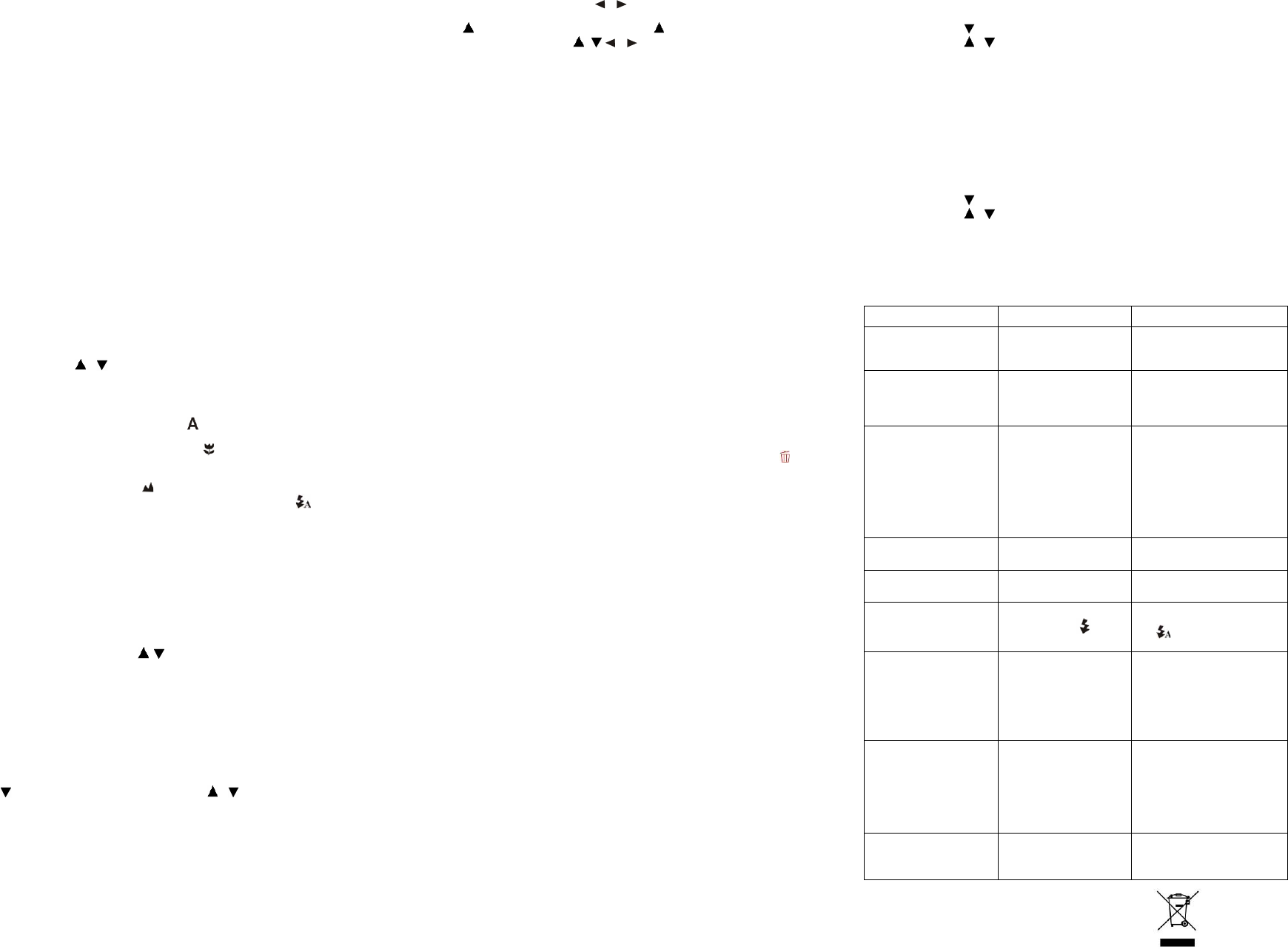5.2 Inserta
Ésta cámara tiene memoria interna. La memoria se puede aumentar con una tarjeta de
memoria SD (no incluida.
Siga las instrucciones dadas a continuación para ins
la cámara.
1. Primero apague la cámara.
2. Inserte la tarjeta SD en la cámara.
Nota: Sólo hay una forma para insertar la tarjeta SD en la ranura. No fuerce la tarj
ranura, o dañará la cámara y la tarjeta.
Note: Antes de tomar fotografías la tarjeta SD debe formatearse. Para
las sigu
5.3 Form
1. Pulse
2. Seleccione el Ajuste Setup
3. Pulse OK para confirmar y seleccione a través del botón arriba o abajo.
4. Pulse OK para formatear la tarjeta o m
5.4 Ajustando la resolución
La cámara se puede ajusta
1. Pulse MENU para ajustar la resolución correcta.
Resolución: VGA( 640 x),1.3M ( 1280 x 960) 3.1M (2048 x 1536),
5M (2560 x 1920), 8M (3264 x 2448), 12M (4032 x 3024)
2. Se mostrarán seis ti
utilizando los botones
o y luego pulse el botón de OK para confirmar la selección.
5.5 Tomando
1.
2. Pulse el botón de MODO para ajustar la cámara(
).
3. Dependiendo de la distancia al objeto a
ajustar la distancia. Seleccione el símbolo de la flor(
) si desea tomar un primer plano
(11cm –18cm.
Si desea tomar una fotografía de los alrededores o de gente (0.5m - infinito), ajuste el
interruptor de Macro al m
).
4. Si no está seguro
) pulsando
el botón de flash. (
5. Use la pantalla LC
6. Pulse el obturador
muestra de LCD se vuelva
Precaución: 1) No se recomienda tomar fotografías d
2) La imagen se puede distorsiona
movimiento.
5.6 Zoom dentro y fuera
La cámara puede ha
1. Haga zoom dentro pulsando el botón
o , en la muestra aparecerá un número. El
zoom máximo es 8
2. Puede hacer zoom dentro pulsando el
5.7 Tomando fo
Puede utilizar la función d
cuando desea tomar una fotografía e
ejemplo en la arena.
1. Ajuste la cámara al modo de foto.
2. Pulse el botón de MENU. Aparecerá el menú rápido.
3. Pulse
para el modo de temporizador, pulse OK o para
de espera: 2segundos / 10 segundos / 10+2 segundos o apagado.
4. Pulse el botón de OK para confirmar. La función de reloj automático está lista para usar.
5. Enfoque el objetivo al sujeto a fotografiar.
6. Pulse el OBTURADOR para tomar una fotografía.
7. El indicador LED de temporizador de la parte frontal parpadeará.
8. La fotografía se tomará tras llegar al tiempo preestablecido, y la cámara hará un beep..
5.8 Grabando v
1. Pulse el botón de MODO para seleccionar.
2. Pulse el OBTURADOR para iniciar la grabación del video, vuelva a pulsar el
OBTURADOR para finalizar la gra
en la memoria de
3. Pulse MENU para establecer la corr
5.9 Fotografía
1. Pulse el botón de PLAYBACK, pulse o para
fotografía.
2. Pulse
, se pondrá en 2x zoom, vuelva a pulsar par
3. Pulse
, , o para saltar la imagen.
4. Pulse MENU para seleccionar MUESTRA DIAP
confirmar. Las fotografías guardadas en su cámara o en su tarjeta SD se mostrarán
automáticamente por secuencias.
5.10 Vi
1. Al mostrar los vOK para iniciar, y pulse la tecla ABAJO pa
terminar
.
2. Pulse OK para pausar el playback
3. Pulse la tecl
5.11 Grabando voz
1. Pulse el botón de MODO para seleccionar el m
2. Pulse el OBTURADOR para iniciar la grabación de voz y vuelva a pulsarlo para pararla.
5.12 Borrar fotografías
Puede escoger borrar una única fotografía / video clip, o borrar todas las fotografías / video
clips de la memoria.
5.12.1 Borr
Siga las instrucciones dadas a continuación para borrar una fotografía.
1. Pulse PLAYBACK para entrar en el modo de playback.
2. Pulse el botón de MENU y seleccione Borrar Una /
confirmar.
3. SI selecciona Proteger fotografía, ni sus archivos actuales ni fotografías podrán
borrarse.
4. Pulse
NOTA: Seleccione ‘Borrando Todas’ y pulse OK para c
fotografías.
5.12.2 Vía r
1. Pulse PLAYBACK para acceder al modo de Playback.
2. Seleccione la fotografía (video) que desea borrar, pulse el botón de BORRA
.
3. Pulse
6. Instalando el driver de la cámara
El driver del CD se debe instalar según las siguientes aplic
1. Para windo
cam de PC únicamente. (Descargar fotografías /video e
6.1 Desinstalando antiguos
Puede existir un conflicto entre un n
desinstale los drivers antiguos antes de instalar el nuevo.
1. Entre en el ‘Modo Guardar’ de Windows (pulse F8 al iniciar Windows y seleccione el
‘Modo Guardar’ del menú
2. Haga clic en ‘Inicio – Ajustes – Panel de Control’ y haga dobl
‘Añadir/Quitar Programas’.
3. Reinicie
6.2 Instalando el driver para Windo
Window
Nota: Asegúrese de cerrar todos lo programas durante el proceso de instalación.
Nota: Durante la instalación del Windows XP/ Vista, puede que reciba un me
que el driver no ha sido firmado. Esto no interviene en la funcionalidad del ordenador.
Por favor haga clic en "Si" para continuar.
Nota: Por ejemplo, ‘D:\’ se usa para indicar el drive de CD-ROM. Esto puede variar en su
ordenador.
1. Inserte el CD-ROM en el drive de CD-ROM de
se iniciará automáticamente. Si no se
siguiente:
a) Seleccione 'Run'
b) Teclee [D:\SETUP.EXE]
2. El Instalador del Software aparecerá.
3. Seleccione el idioma que desea utilizar para la instalación.
4. Haga clic en ‘Instalar driver‘ para iniciar la instalación del driver de la cámara.
5. Siga las instrucciones de pantalla.
6.3 Con
La cámara se puede conectar al ordenador de dos formas: Elemento de Almacenamiento en
Masa, o como cámara de PC para videoconferencias en Internet.
6.3.1 Conectando como eleme
1. Encienda la cámara pulsando el botón de ENCENDIDO / APAGADO.
2. Pulse el botón de MENU y pulse la tecla DERECHA para seleccionar el ajuste Setup.
3. Pulse
para establecer la conexión USB.
4. Pulse
o para escoger el modo Drive de Disco.
5. Pulse OK para confirmar.
6. Conecte la cámara al ordenador.
7. Windows detectará la cámara automáticamente. Puede utilizar la cámara como disco
extraíble.
6.3.2 Conectando como una
Al conectar la cámara como
conferencias en Internet utilizando Windows NetMeeting o Windows Messenger.
(Debe instalar el driver antes de conectar la cámara a su ordenador. )
1. Encienda la cámara pulsando el botón de ENCENDIDO / APAGADO.
2. Pulse el botón de MENU y pulse la tecla DERECHA para esta
3. Pulse
para establecer la conexión USB.
4. Pulse
o para seleccionar el modo de cáma
5. Pulse OK para confirmar.
6. Conecte la cámara al ordenador.
7. Windows detectará la cámara automáticamente. Puede utilizar la cámara como web
cam.
7. Problemas al disparar
Problema Causa Solución
No se puede encender la
cámara pulsando el Botón
de Enc
Pilas casi agotadas.
Pilas puestas con polaridad
equivocada.
Reemplace o instale las pilas
corr
Al tomar fotografías ést
no pueden almacenarse.
La tarjeta de memoria o
memoria incorporada no
han sido formateada
correctamente.
Formatee la memoria en el modo
SETUP de la cámara. Porfavor
diríjase a la sección 5.3.
No se puede encontrar el
disco extraíble tras conectar
la cámara al ordenador
1. Fallo de conexión.
2. El modo de la cámara no
está establecido
correctamente al modo de
disco extraíble.
1.
cables están conectados y
reinicie su ordenador si es
necesario.
2. Establezca la cámara en el
modo de disco extraíble,
diríjase a la sección 6.3.2
(ajust
USB.
El flash no funcio La pila está casi
Reemplace las pilas por otras
nuevas.
La pila se ha agotado
rápidamente.
Pilas equivocadas.
Reemplace las pilas por pilas
Alcalinas.
Las fotografías están sobre
expuestas
Ajuste la luz de flash al
modo de fuerza
en un
entorno luminoso.
Ajuste la luz de flash
Auto
.
Las fotos están borrosas
1. La cámara no está siendo
sostenida con firmeza
2. El lente de la cámara está
sucio
3. La cámara está en el
modo Ma
equivocado.
1. Sostenga la cámara con
firmeza hasta que haga un
sonido cuando tome la foto.
2. Limpie el lente con una tela
suave
3. Ponga el modo macro según la
distancia del objeto.
Mensaje de alerta:
“Elemento de captación no
detectado” al
una cámara de PC.
1. Conflicto con otra cámara
o elemento de vídeo.
2. El modo de la cámara no
está establecido
correctamente al modo
de cámara de PC.
1. Saque cualquier otro driver de
su cámara.
reinstalar el sistema.
2.
cámara
sección 6.3.1 (aju
sistema, conexión
No s
previas en e
Cámara de PC.
“Vista Previa” no está
seleccionado en el menú
opciones del PC.
Haga clic en “vista previa” del
menú “opción” para
seleccionarlo.
Sólo para EU
AM-D562K-AES-CLV